Сегодняшнюю статью я решил посветить проблеме: как обновить Directx на Windows 7. Обновление Directx на семерке интересует пользователей гораздо больше, по скольку эта операционка сейчас пользуется большей популярностью,
чем её предшественница Windows XP.
Начнем с того, что процесс обновления DirectX для 7-ке не
особо отличается от того, как это делалось в XP. Прежде чем приступить к обновлению, вам нужно, узнать какая именно версия этой программы установлена на вашем компьютере сейчас. Если этого не сделать, то потом вы не поймете, прошло обновление успешно или нет.
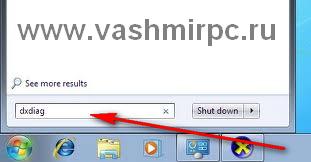
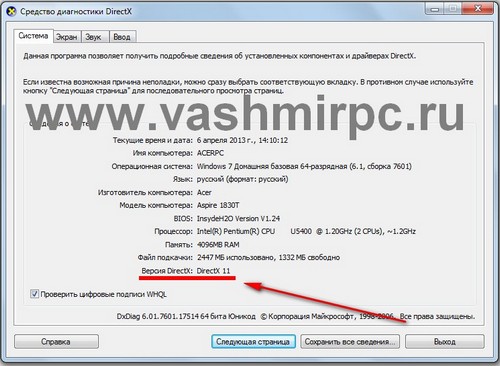
Откроется окно, в котором вы сможете увидеть текущею версию установленного Directx на вашем компьютере. Обязательно запишите или запомните какая именно версия установлена изначально.
Кстати! Если вы хотите установить более раннею версию, то вам придется полностью удалить все файлы DirectX со своего компьютера. И лишь потом установить ту версию, которая вам нужна. Как это сделать вы можете прочитать здесь.
Обновляем с помощью установочного файла. Способ №1
Первым делом, нужно загрузить установочный файл данной программы. Это можно сделать с официального сайта компании Майкрософт. Для стандартной windows хр есть два варианта дальнейшей установки.
Если скачанный вами DirectX – это установочный файл (программа), его нужно просто запустить. Загрузка будет происходить в несколько этапов, с которыми легко разобраться по ходу благодаря подсказкам, которые встроены в программу.
Нажимая кнопку «Далее» вы автоматически соглашаетесь со всеми вопросами программы, тем самым принимая её условия.
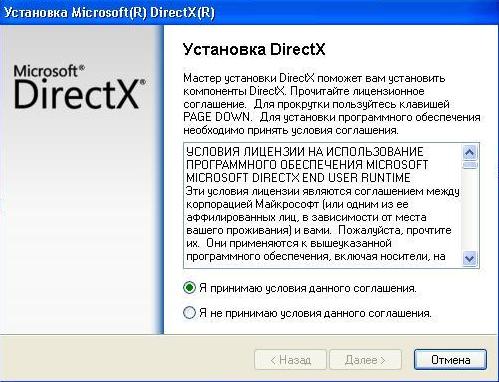
Инсталируем компоненты
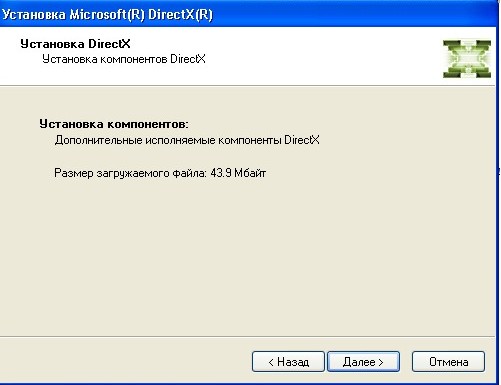
Происходит загрузка компонентов
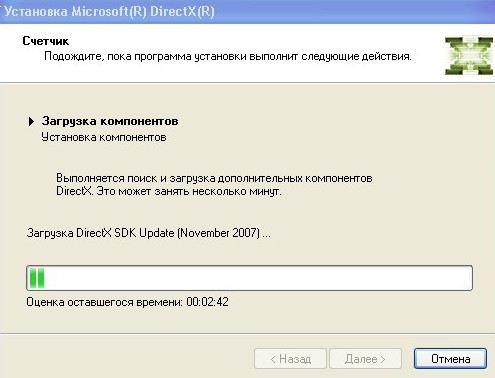
После загрузки компонентов установка завершена,нажимаем "Готово"

Если DirectX был установлен ранее на вашем компьютере, то все уже существующие функции просто будут усовершенствованы и обновлены.
Способ №2. Если вы скачали архив с файлами DirectX, то процесс установки будет несколько отличаться:
- В первую очередь нужно распаковать архив с помощью архиватора (подойдет WinRAR или 7Zip или любой другой)
- Затем зайти на системный диск (обычно это Локальный Диск С ) и найти там папку с DirectX компонентами. Все файлы, которые будут в вашей распакованной папке, сохранить с заменой в папку с DirectX компонентами на системном локальном диске. То есть, вы просто обновите все файлы DirectX в своей системе.
- После этого нужно просто перезапустить ваш компьютер.
Какая версия DirectX установлена в Windows 7 по умолчанию?
Операционная
система Windows 7 содержит в себе последнюю версию DirectX 11. Но он так
же постоянно модернизируется. И при необходимости вам всё равно
необходимо будет скачивать в интернете последние обновления, которые
автоматически будут установлены в системную папку вашего персонального
компьютера.
Отличие
системы заключается ещё и в том, что она способна автоматически обновлять «Директ Икс» на последнюю версию, и вам не придётся делать это вручную (как это было в XP).
Что представляет собой DirectX?
Это специальная программа, которая
имеет записанные в себе все функции воспроизведения звуков, отображения
графики, систем ввода – вывода информации. Это программа, как
возможность работы с графикой, появилась уже очень давно. Но каждый
месяц выходят её обновления, что само собой предполагает
усовершенствование. Все необходимые компоненты рассматриваемого продукта
регулярно дополняются и упрощаются для более удобной работы.
Забиваем Сайты В ТОП КУВАЛДОЙ - Уникальные возможности от SeoHammer
Каждая ссылка анализируется по трем пакетам оценки:
SEO, Трафик и SMM.
SeoHammer делает продвижение сайта прозрачным и простым занятием.
Ссылки, вечные ссылки, статьи, упоминания, пресс-релизы - используйте по максимуму потенциал SeoHammer для продвижения вашего сайта.
Что умеет делать SeoHammer
— Продвижение в один клик, интеллектуальный подбор запросов, покупка самых лучших ссылок с высокой степенью качества у лучших бирж ссылок.
— Регулярная проверка качества ссылок по более чем 100 показателям и ежедневный пересчет показателей качества проекта.
— Все известные форматы ссылок: арендные ссылки, вечные ссылки, публикации (упоминания, мнения, отзывы, статьи, пресс-релизы).
— SeoHammer покажет, где рост или падение, а также запросы, на которые нужно обратить внимание.
SeoHammer еще предоставляет технологию
Буст, она ускоряет продвижение в десятки раз,
а первые результаты появляются уже в течение первых 7 дней.
Зарегистрироваться и Начать продвижение
Когда вы устанавливаете на компьютер любую игру, необходимо параллельно устанавливать и DirectX для её правильной работы.
Но
тут же перед нами стаёт вполне логический вопрос: такой DirectX один
для всех игр или его необходимо регулярно переустанавливать? Это и
многое другое мы рассмотри в данной статье. Ответ на этот вопрос очень
просто. Вот так просто вы сможете обновить DirectX в Windows 7 и сделать свой компьютер ещё более функциональным для себя и всей своей семьи.
 Главная
Главная
 Регистрация
Регистрация
